Nitidezza, Nitidezza -36 – TA Triumph-Adler DC 2435 Manuale d'uso
Pagina 200
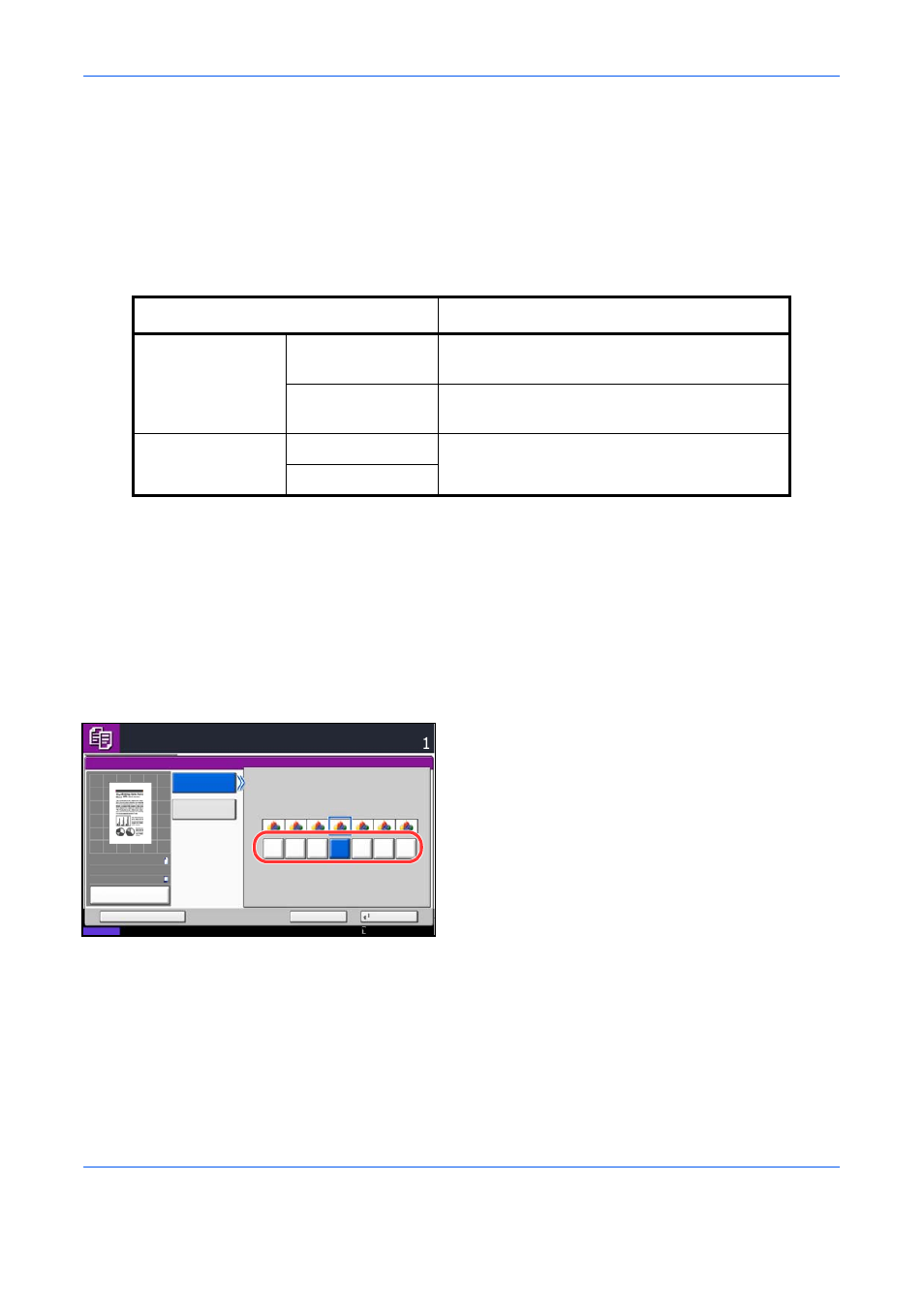
Funzioni di copia
4-36
Nitidezza
Regolare la nitidezza dei contorni dell'immagine. Quando si devono riprodurre degli originali scritti a matita che
contengono linee non omogenee o interrotte, è possibile migliorare la qualità delle copie regolando la nitidezza
su [Nitido]. Se si devono riprodurre delle immagini caratterizzate da retinatura, ad esempio le foto di una rivista,
soggette dunque alla comparsa dell'effetto moiré*, è possibile attenuare tale effetto impostando la nitidezza su
[Non nitido].
La tabella riporta le impostazioni disponibili.
* Schemi creati dalla distribuzione irregolare dei punti a mezzetinte.
Attenersi alla seguente procedura per regolare la nitidezza.
1
Premere il tasto Copia.
2
Posizionare gli originali sulla lastra di esposizione.
3
Premere [Qualità immagine] e poi [Nitidezza].
4
Premere [Tutto] oppure [Testo/Linea sot.].
5
Quando si seleziona [Tutto], premere da [-3] a [3]
(Attenua - Nitido) per regolare la nitidezza.
Quando si seleziona [Testo/Linea sot.], premere [0]
- [3] (Normale - Nitido) per regolare la nitidezza.
6
Premere [OK].
7
Premere il tasto Avvio. La copia ha inizio.
Opzione
Dettagli
Tutti
Nitido
Consente di enfatizzare il contorno
dell'immagine.
Attenua
Attenua il contorno dell'immagine. Può attenuare
l'effetto Moire*.
Testo/Linea sottile
Normale
Migliora la nitidezza di caratteri e linee.
Vengono enfatizzati solo il testo e le linee sottili.
Nitido
Nitidezza
Copie
Stato
Cancella
OK
Registra
Nitido
Attenua
0
1
2
3
-1
-2
-3
Testo/Linea sot.
Tutto
10/10/2010 10:10
100%
A4
A4
Anteprima
Orig.
Zoom
Carta
:
:
:
Pronta per la copia.